| HTML básico - I |
| Cómo crear una página web |
En este primer capítulo, presentaremos las nociones básicas del lenguaje HTML. Con una utilización inteligente de las etiquetas HTML más sencillas, pueden lograrse documentos web de calidad suficiente. Al fin y al cabo, no debe olvidarse que lo importante, tanto en un papel como en Internet, sigue siendo el contenido.
inicio |
| EJEMPLO 1 |
| <HTML> |
| <HEAD> |
| </HEAD> |
| <BODY> |
| </BODY> |
| </HTML> |
| Ver resultado |
| EJEMPLO 1: Variantes de escritura |
| <HTML> |
| <HEAD> |
| </HEAD> |
| <BODY> |
| </BODY> |
| </HTML> |
| <HTML><HEAD></HEAD><BODY></BODY></HTML> |
| <HTML> <HEAD></HEAD> <BODY></BODY> </HTML> |
| Ver resultado |
| EJEMPLO 2 |
| <HTML> |
| <HEAD> |
| <TITLE>Ejemplo 2</TITLE> |
| </HEAD> |
| <BODY> |
| </BODY> |
| </HTML> |
| Ver resultado |
inicio |
Con esta etiqueta hemos visto ya la sintaxis básica de las etiquetas HTML, que podíamos formalizar así: <ETIQUETA [ATRIBUTO="valor"]>.
Lo anterior quiere decir que una etiqueta HTML (por ejemplo, FONT) puede llevar uno o varios atributos (FACE, COLOR, SIZE), cuyos valores se colocan entrecomillados tras el signo igual (="arial", ="#0000FF", etc.).
Esto será válido para todas las etiquetas HTML que veamos a partir de este momento.
| EJEMPLO 3 |
| <HTML> |
| <HEAD> |
| <TITLE>Ejemplo 3</TITLE> |
| </HEAD> |
| <BODY> |
| Esto es texto simple: cada navegador lo visualizará según su configuración por defecto. |
| <FONT SIZE="1">Este texto es tamaño 1.</FONT> |
| <FONT SIZE="2">Este texto es tamaño 2.</FONT> |
| <FONT SIZE="4">Este texto es tamaño 4.</FONT> |
| <FONT SIZE="+1">Este texto es tamaño +1 (que es lo mismo que tamaño 4).</FONT> |
| <FONT FACE="Arial" SIZE="5" COLOR="FFFF00">Este texto posee varias especificaciones de formato.</FONT> |
| </BODY> |
| </HTML> |
| Ver resultado |
| EJEMPLO 4 |
| <HTML> |
| <HEAD> |
| <TITLE>Ejemplo 4</TITLE> |
| </HEAD> |
| <BODY> |
| Esto es texto simple: cada navegador lo visualizará según su configuración por defecto.<BR> |
| <FONT SIZE="1">Este texto es tamaño 1.</FONT><BR> |
| <FONT SIZE="2">Este texto es tamaño 2.</FONT><BR> |
| <FONT SIZE="4">Este texto es tamaño 4.</FONT><BR> |
| <FONT SIZE="+1">Este texto es tamaño +1 (que es lo mismo que tamaño 4).</FONT><BR> |
| <FONT FACE="Arial" SIZE="5" COLOR="FFFF00">Este texto posee varias especificaciones de formato.</FONT> |
| </BODY> |
| </HTML> |
| Ver resultado |
Hay otra cuestión importante que debe saberse sobre la etiqueta <FONT>: es la etiqueta más básica, y conviene empezar a aprender por ella, pero está en desuso y desaparecerá en las versiones futuras de HTML. En su lugar, existen otras etiquetas más potentes, que iremos viendo en su momento.
| Código | Función |
| <B>...</B> | Negrita |
| <I>...</I> | Cursiva |
| <U>...</U> | Subrayado |
| <SUB>...</SUB> | Subíndice |
| <SUP>...</SUP> | Superíndice |
| EJERCICIO 1 |
| Ya es hora de practicar con las herramientas que hemos presentado hasta ahora. ¿Cómo? Es muy sencillo: ¡crea una página web! |
| Si no se te ocurre nada, te propongo que reproduzcas esta página. Para que no tengas que teclearlo todo, aquí tienes el archivo de texto, de modo que, si quieres, no tienes más que pegarlo en tu editor y colocar las etiquetas correspondientes en los lugares adecuados. |
| (Por cierto: las fuentes que he utilizado son Arial y Comic Sans MS.) |
inicio |
En el apartado anterior hemos aprendido a controlar la apariencia de los caracteres. (Recuerda, de todas maneras, que la etiqueta <FONT> está en desuso.) Vamos ahora a estudiar las etiquetas fundamentales que controlan la organización de los párrafos en un texto más complejo.
| Código | Función |
| <P align="left">...</P> | Párrafo alineado a la izquierda |
| <P align="center">...</P> | Párrafo centrado |
| <P align="right">...</P> | Párrafo alienado a la derecha |
| <P align="justify">...</P> | Párrafo justificado |
| Código | Función |
| <DIV align="left">...</DIV> | Línea(s) alineada(s) a la izquierda |
| <DIV align="center">...</DIV> | Línea(s) centrada(s) |
| <DIV align="right">...</DIV> | Línea(s) alineada(s) a la derecha |
| <DIV align="justify">...</DIV> | Línea(s) alineada(s) justificadas |
| EJEMPLO 5 |
| <HTML> |
| <HEAD> |
| <TITLE>Ejemplo 5</TITLE> |
| </HEAD> |
| <BODY> |
| <P align="left">Este párrafo está alineado a la izquierda. En la práctica, equivale sencillamente a la misma etiqueta sin indicación de alineación.</P> |
| <P align="center">Este párrafo está centrado. Hay una línea en blanco entre este párrafo y el anterior.</P> |
| <P>Ahora vamos a alinear tres líneas seguidas de tres maneras diferentes, pero sin dejar líneas vacías entre ellas, por medio de otras etiquetas:</P> |
| <DIV align="left">alineado izquierdo alineado izquierdo alineado izquierdo alineado izquierdo</DIV> |
| <DIV align="center">alineado centrado alineado centrado alineado centrado alineado centrado</DIV> |
| <DIV align="right">alineado derecho alineado derecho alineado derecho alineado derecho </DIV> |
| </BODY> |
| </HTML> |
| Ver resultado |
| EJEMPLO 6 |
| <HTML> |
| <HEAD> |
| <TITLE>Ejemplo 6</TITLE> |
| </HEAD> |
| <BODY> |
| <P>Párrafo normal Párrafo normal Párrafo normal Párrafo normal Párrafo normal Párrafo normal Párrafo normal Párrafo normal.</P> |
| <P><BLOCKQUOTE>Párrafo con una sangría izquierda-derecha Párrafo con una sangría izquierda-derecha Párrafo con una sangría izquierda-derecha Párrafo con una sangría izquierda-derecha.</BLOCKQUOTE></P> |
| <P><BLOCKQUOTE><BLOCKQUOTE><BLOCKQUOTE>Párrafo con tres sangrías izquierda-derecha Párrafo con tres sangrías izquierda-derecha Párrafo con tres sangrías izquierda-derecha Párrafo con tres sangrías izquierda-derecha.</BLOCKQUOTE></BLOCKQUOTE></BLOCKQUOTE ></P> |
| </BODY> |
| </HTML> |
| Ver resultado |
| EJEMPLO 7 |
| <HTML> |
| <HEAD> |
| <TITLE>Ejemplo 7</TITLE> |
| </HEAD> |
| <BODY> |
| <H1>Título 1</H1> |
| <H2>Título 2</H2> |
| <H3>Título 3</H3> |
| <H4>Título 4</H4> |
| <H5>Título 5</H5> |
| <H6>Título 6</H6> |
| <H7>Título 7 (como no existe, no supone ningún cambio)</H7> |
| <P>Además, los títulos pueden recibir indicaciones de alineación, como en los siguientes ejemplos</P> |
| <H3 align="center">Título centrado</H3> |
| <H3 align="right">Título a la derecha</H3> |
| </BODY> |
| </HTML> |
| Ver resultado |
| EJERCICIO 2 |
| En el EJEMPLO 7 se observa que siempre queda una línea en blanco entre un título y el párrafo siguiente (el que comienza con "Además". ¿Cómo puede suprimirse dicha línea? Elimina, por ejemplo, la que hay entre el título 7 y el párrafo siguiente. |
| ¿Sabes solucionarlo? ¿Te parece fácil? Eso quiere decir que has entendido estupendamente todo lo expuesto hasta el momento. |
| ¿No lo has conseguido? No pasa nada, pero tal vez deberías repasar todo lo anterior con más detalle. En cualquier caso, aquí tienes la solución. |
| EJEMPLO 8 |
| <HTML> |
| <HEAD> |
| <TITLE>Ejemplo 8</TITLE> |
| </HEAD> |
| <BODY> |
| <H3>Los meses de primavera</H3> |
| <UL> <LI>Abril</LI> <LI>Mayo</LI> <LI>Junio</LI> </UL> |
| <BR> |
| <H3>Los meses de verano</H3> |
| <OL> <LI>Julio</LI> <LI>Agosto</LI> <LI>Septiembre</LI> </OL> |
| <BR> |
| <H3>Los meses del año</H3> |
| <UL> <LI>Los meses de primavera <OL> <LI>Abril</LI> <LI>Mayo</LI> <LI>Junio</LI> </OL> </LI> <LI>Los meses de verano <OL> <LI>Julio</LI> <LI>Agosto</LI> <LI>Septiembre</LI> </OL> </LI> </UL> |
| <BR> |
| <H3>Refranes de los meses</H3> |
| <DL> <DT>Marzo</DT> <DD>El sol de marzo da con el mazo.</DD> <DT>Abril</DT> <DD>El abril, aguas mil.</DD> <DT>Mayo</DT> <DD>Hasta el 40 de mayo no te quites el sayo.</DD> </DL> |
| </BODY> |
| </HTML> |
| Ver resultado |
| EJEMPLO 9 |
| <HTML> |
| <HEAD> |
| <TITLE>Ejemplo 9</TITLE> |
| </HEAD> |
| <BODY> |
| Ésta es una línea normal: |
| <HR> |
| Ésta es una línea normal, sin sombreado: |
| <HR noshade> |
| Ésta es una línea que ocupa la mitad de la pantalla (si no se establece la alineación, se coloca centrada por defecto): |
| <HR width="50%"> |
| Ésta es más estrecha y mucho más gorda: |
| <HR width="10%" size="20"> |
| Ésta es igual pero de color rojo: |
| <HR width="10%" size="20" color="#FF0000"> |
| </BODY> |
| </HTML> |
| Ver resultado |
inicio |
| EJEMPLO 10 |
| <HTML> |
| <HEAD> |
| <TITLE>Ejemplo 10</TITLE> |
| </HEAD> |
| <BODY> |
| Vamos a enlazar las palabras "pincha aquí" con algunos destinos remotos.<BR> |
| 1.- Con la página web de la UD:<BR> |
| <A HREF="http://www.deusto.es" target="_blank">pincha aquí</a><BR> |
| 2.- Con el servidor FTP de la sede de Ginebra de la OMS:<BR> |
| <A HREF="ftp://ftp.who.ch/" target="_blank">pincha aquí</a><BR> |
| 3.- Con mi correo electrónico:<BR> |
| <A HREF="mailto:airibar@fil.deusto.es">pincha aquí</a><BR> |
| </BODY> |
| </HTML> |
| Ver resultado |
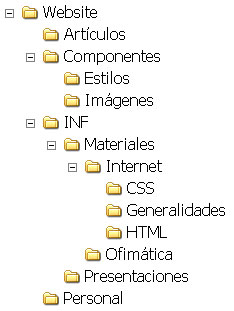
| EJEMPLO 11 | |
| <HTML> | |
| <HEAD> | |
| <TITLE>Ejemplo 11</TITLE> | |
| </HEAD> | |
| <BODY> | |
| <P>Al final de este párrafo vamos a colocar una nota a pie de página, de modo que al pinchar sobre la llamada, vamos a la nota, y al pinchar sobre el número de nota en el pie de página, volvemos a la llamada. <A NAME="llamada_1"></A><A HREF="#nota1"><SUP>1</SUP></A><BR><P> | |
| Bla,<BR> Bla,<BR> Bla,<BR> Bla,<BR> Bla,<BR> Bla,<BR> Bla,<BR> Bla,<BR> Bla,<BR> Bla, <BR> Bla,<BR> Bla,<BR> Bla,<BR> Bla,<BR> Bla,<BR> Bla,<BR> Bla,<BR> Bla,<BR> Bla,<BR> Bla,<BR> Bla,<BR> Bla,<BR> Bla,<BR> Bla,<BR> Bla,<BR> Bla,<BR> Bla,<BR> Bla,<BR> Bla,<BR> Bla,<BR> Bla,<BR> Bla,<BR> Bla,<BR> Bla,<BR> Bla,<BR> Bla,<BR> Bla,<BR> Bla,<BR> Bla,<BR> Bla,<BR> Bla,<BR> Bla,<BR> Bla,<BR> Bla,<BR> Bla,<BR> Bla, | |
| <HR size="0"> | |
| <A NAME="nota_1"></A><A HREF="#llamada_1"><SUP>1</SUP></A><FONT SIZE="-1">Éste es el texto de la nota. Si pinchamos sobre el número, volvemos a la llamada.</FONT> | |
| </BODY> | |
| </HTML> | |
| Ver resultado | |
Hemos presentado el etiquetado básico de los enlaces, su utilización y sus tipos, pero aún no somos capaces de alterar su formato predefinido. Esto lo veremos en el tercer capítulo de esta serie, dedicado a Información Complementaria.
inicio |
| 1 | HTML es el acrónimo de HyperText Markup Language. Para redactar este apartado me he valido en buena medida del trabajo de Luc Van Lancker Aprender el lenguaje Html. |
| 2 | El código ASCII (American Standard Code for Information Interchange) es el más extendido de los muchos sistemas de codificación informática, es decir, maneras de representar las informaciones (letras, números, etc.) con bits (esto es, ceros y unos). |
| 3 | Escribiremos todas las etiquetas con color, como suelen aparecer, por mera convención visual, en los programas editores de HTML. |
| 4 | El Cuaderno de Notas de Windows, por su propia simplicidad, genera código ASCII simple. Los procesadores de textos más potentes (Word y otros) generan códigos propios, que entorpecen en este caso su conversión a HTML. |
| 5 | Las etiquetas no se ven afectadas por mayúsculas o minúsculas, por lo que da igual escribir <HTML>, <Html>, <html>, etc. |
| 6 | Las etiquetas <FONT SIZE="+1"> y <FONT SIZE="-1"> equivalen respectivamente a las etiquetas <BIG> y <SMALL>. |
| 7 | Equivale a la combinación <Shift>+Intro del procesador de textos Word. |
| 8 | Por supuesto, sí hay procedimientos HTML para controlar estas distancias con exactitud, pero son de mayor nivel y no se presentan en este capítulo. |
| 9 | La información relativa a los tamaños suele facilitarse más en términos porcentuales que en pixeles, porque depende menos de las opciones de configuración de cada navegador. Así por ejemplo, una raya de 100 pixeles ocupará más en una pantalla configurada a 800 x 600 pixeles que en otra configurada a 1024 x 768. Sin embargo, en cualquier configuración, una raya definida por ejemplo con el 75% siempre ocupará lo mismo. |
| 10 | Tampoco tiene efectos de sombreado con el valor <HR size="0">. |
| 11 | Este sistema de hipertexto ha sido utilizado por los ficheros de ayuda de Windows (y aun antes, en las últimas versiones del MS-Dos), y hoy en día es un procedimiento habitual en un número creciente de aplicaciones. |
inicio |
| Alexander Iribar >> Edición digital |
| Comentarios: alex.iribar@deusto.es |